 |
 1.คลิ้กที่มุมของหัวคอลัมน์และแถวเพื่อเลือกเซลทีั้งหมด หรือกด Ctrl + A เพื่อ Select All ในกรณีที่ต้องการเฉพาะเซลที่ต้องการก็คลิ้กเฉพาะแถวหรือคอลัมน์ก็ได้ครับ
1.คลิ้กที่มุมของหัวคอลัมน์และแถวเพื่อเลือกเซลทีั้งหมด หรือกด Ctrl + A เพื่อ Select All ในกรณีที่ต้องการเฉพาะเซลที่ต้องการก็คลิ้กเฉพาะแถวหรือคอลัมน์ก็ได้ครับ
2.คลิ้กที่เมนู Home
3.คลิ้กที่ปุ่ม Style จะมีหน้าต่างย่อยขึ้นมา
4.ให้คลิ้กที่ปุ่ม Conditional Formatting
5.คลิ้กที่เมนู New Rule…
 1.เมื่อหน้าต่าง New Formatting Rule เปิดขึ้นมา ให้คลิ้กที่รายการ Use a formula to etermine Which cells to format
1.เมื่อหน้าต่าง New Formatting Rule เปิดขึ้นมา ให้คลิ้กที่รายการ Use a formula to etermine Which cells to format
2.จากนั้นใส่ช่อง Format values where … ให้ใส่โค้ดดังต่อไปนี้ =MOD(ROW(),3)=0
3.จากนั้นกดปุ่ม Format…
4.เมื่อใส่สีพื้นหลังแล้วกดปุ่ม OK
 1.จากการกดปุ่ม Format เมื่อขั้นตอนที่แล้วให้คลิ้กที่แถบ Fill
1.จากการกดปุ่ม Format เมื่อขั้นตอนที่แล้วให้คลิ้กที่แถบ Fill
2.คลิ้กเลือกสีที่ใช้เป็นพื้นหลัง
3.เสร็จแล้วกดปุ่ม OK
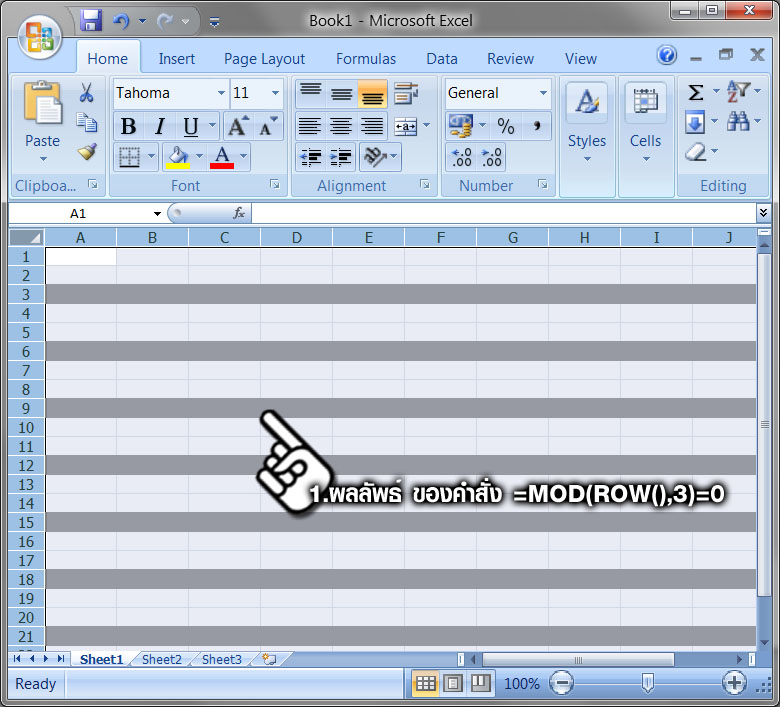 ผลลัพธ์ที่ได้จากการใส่คำสั่ง =MOD(ROW(),3)=0 จะเป็นการสลับสีพื้นหลังทีละ 3 แถว ซึ่งหากเปลี่ยนตัวเลข 3 เป็น 2 จะเป็นการสลัยแถวขาวกับสีเทาทีละแถว หรือถ้าเปลี่ยน 3 เป็น 4 ก็จะใส่สีพื้นหลังทีล่ะ 4 แถว
ผลลัพธ์ที่ได้จากการใส่คำสั่ง =MOD(ROW(),3)=0 จะเป็นการสลับสีพื้นหลังทีละ 3 แถว ซึ่งหากเปลี่ยนตัวเลข 3 เป็น 2 จะเป็นการสลัยแถวขาวกับสีเทาทีละแถว หรือถ้าเปลี่ยน 3 เป็น 4 ก็จะใส่สีพื้นหลังทีล่ะ 4 แถว
 เราสามารถเปลี่ยนจากการสลับแถวเป็นสลับคอลัมน์ได้ดังนี้ =MOD(COLUMN(),3)=0 โดยการเปลี่ยนจาก ROW เป็น COLUMN และเช่นเดียวกันหากเปลี่ยนตัวเลข 3 เป็นตัวเลขอื่นก็จะเว้นสลับสีพื้นหลังตามจำนวนที่ระบุไว้
เราสามารถเปลี่ยนจากการสลับแถวเป็นสลับคอลัมน์ได้ดังนี้ =MOD(COLUMN(),3)=0 โดยการเปลี่ยนจาก ROW เป็น COLUMN และเช่นเดียวกันหากเปลี่ยนตัวเลข 3 เป็นตัวเลขอื่นก็จะเว้นสลับสีพื้นหลังตามจำนวนที่ระบุไว้
—– ด้วยเทคนิคนี้จะทำให้คุณไม่ต้องมานั่งคลิ้กทีละแถวแล้วค่อยใส่สีพื้นหลังให้กับเซลเหล่านั้น และผลลัพธ์ที่ได้จะทำให้เอกสารของคุณอ่านข้อมูลได้ถูกต้องแม่นยำเพราะมีแนวเส้นกำกับไว้ จึงไม่อ่านข้อมูลผิดแถวหรือคอลัมน์อีกต่อไป ถือเป็นเทคนิคที่ช่วยให้การสลับสีพื้นหลังในแถวและคอลัมน์ใน Excel ทำได้ง่ายขึ้นกว่าเดิมมากครับ ——
[polldaddy poll=5368963]
